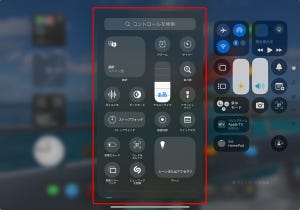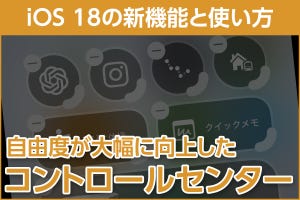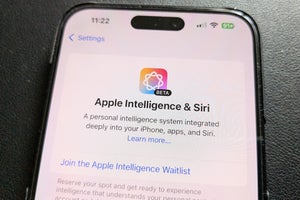画面右上を下方向へフリックするとサッと現れ、空白部分をタップすればパッと消える「コントロールセンター」。機内モードやWi-Fiのオン/オフ、画面輝度の調整、集中モードの切り替えなど、さまざまな必須設定/便利機能をすばやく呼び出せる、iPhoneユーザにとっておなじみの存在です。
そのコントロールセンターが、iOS 18で大きく変わりました。登録できるボタンの種類が増え、複数ページで切り替えできるようになったほか、これまで固定されていたボタンの削除/並べ替えも可能になっています。コントロールセンターから直接ボタンを追加/削除できるようになるなど、カスタマイズしやすくなったこともポイントです。
しかし、調子にのってカスタマイズしまくると、かえって使いにくくなることも。ボタンは多ければ多いほど便利になるわけではなく、画面のどこに配置するかも使いやすさに影響します。初期状態のほうがすっきりしていて操作しやすかった、元に戻したいけれど最初がどうだったか覚えていない、というユーザの声も耳にします。
ぐちゃぐちゃになったコントロールセンターを元に戻すには、iOS 18.1にアップデートすることが近道です。アップデートを完了すると、「設定」→「コントロールセンター」画面に「コントロールセンターをリセット」ボタンが追加されているので、これをタップしましょう。原型をとどめないほどカスタマイズしていても、かんたんにコントロールセンターをデフォルト(初期状態)に戻せますよ。